- 公開日:
MacでPDFのページを分割する方法
MacでPDFのページを別々のファイルに分割する方法をご紹介します。
プレビューでPDFを開く
分割したいPDFを右クリック(またはcontrolクリック)します。
「このアプリケーションで開く」にマウスオーバーして「プレビュー」を選択します。
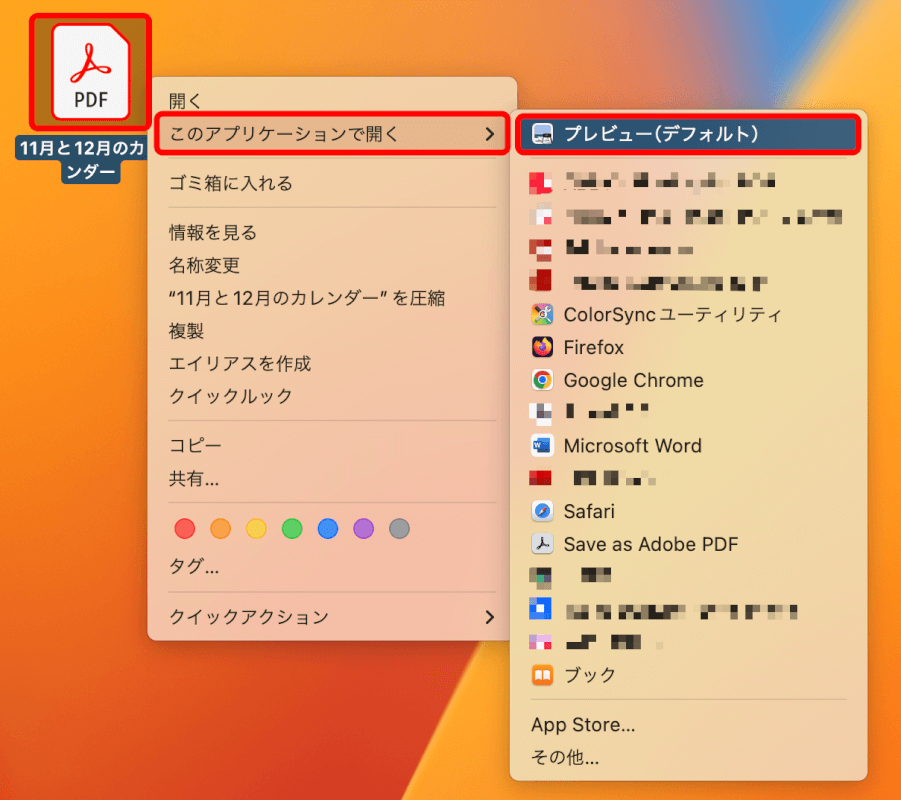
分割するページを選択
プレビューのサイドバーに、PDFページのサムネイル画像が表示されていることを確認します。
表示されていない場合は、プレビューウィンドウの左上にある「サイドバー」ボタンをクリックして「サムネール」を選択します。
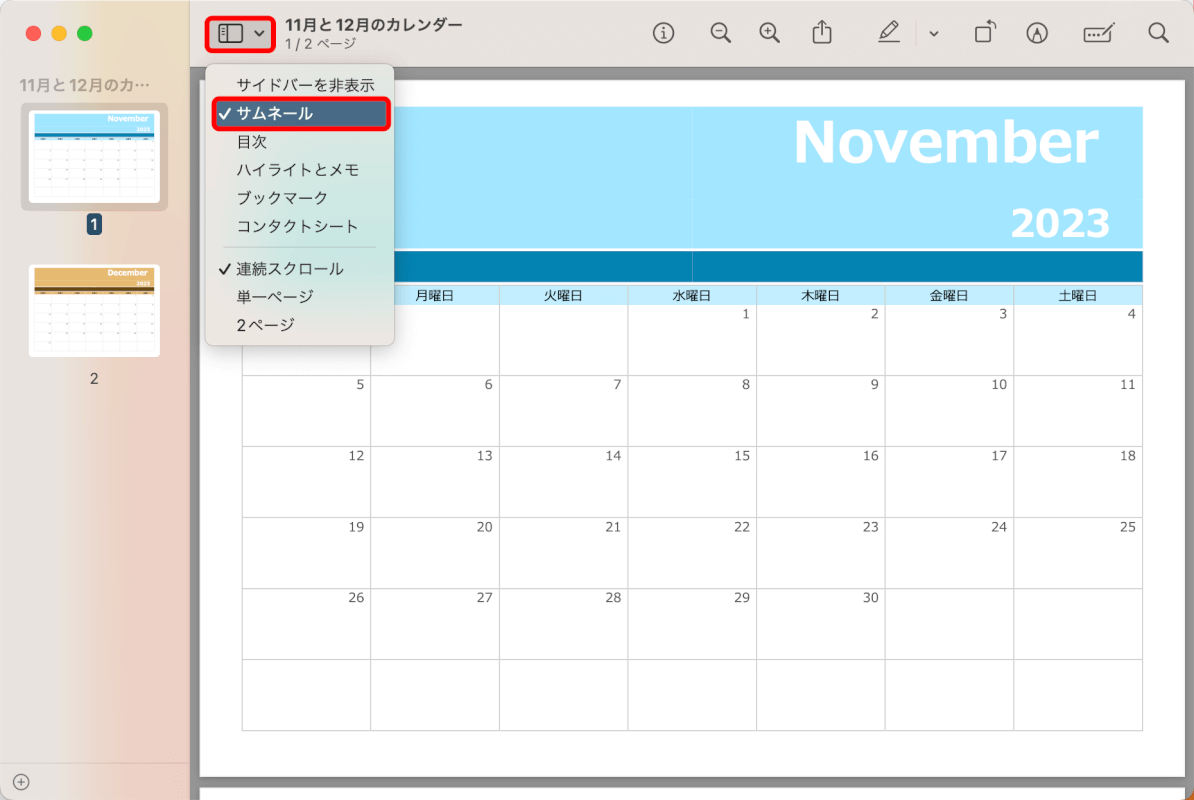
分割したいページのサムネイルをクリックします。
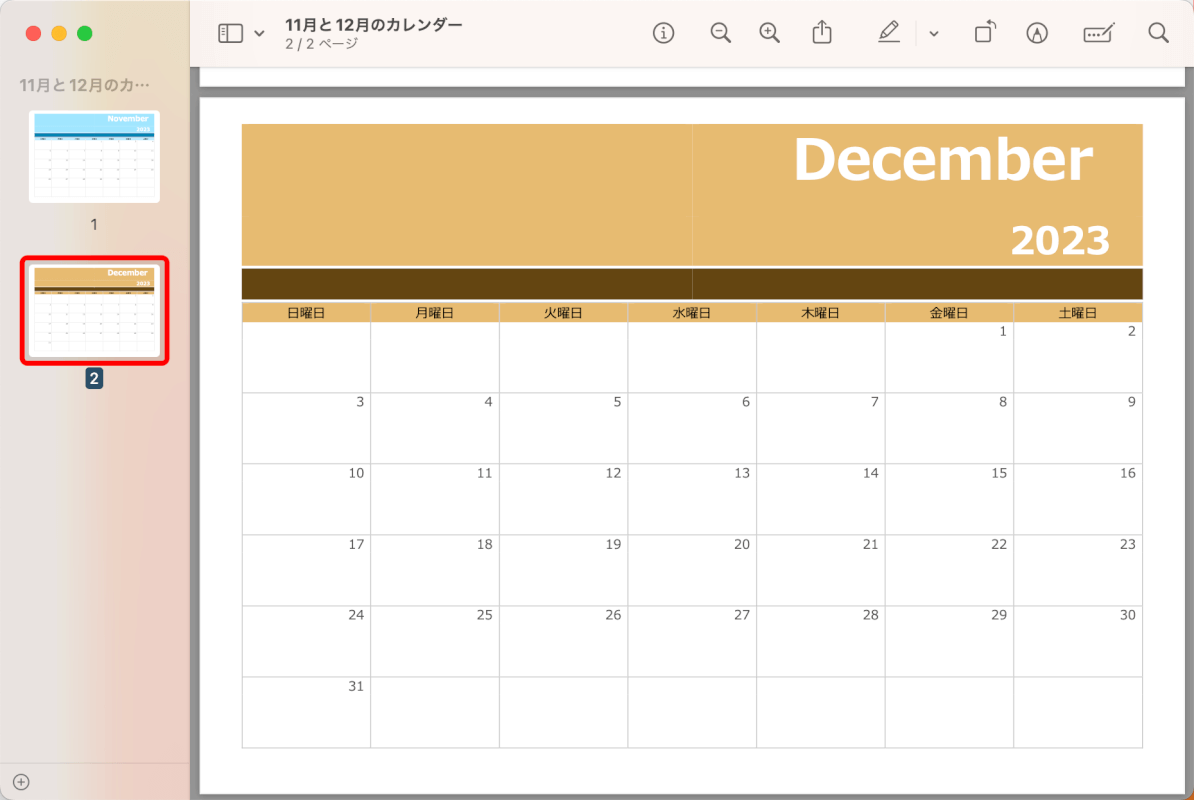
選択したページを分割
ページを選択した後、それらをデスクトップやFinder内のフォルダにドラッグアンドドロップします。
この操作で、選択した各ページごとに新しいPDFファイルが作成されます。
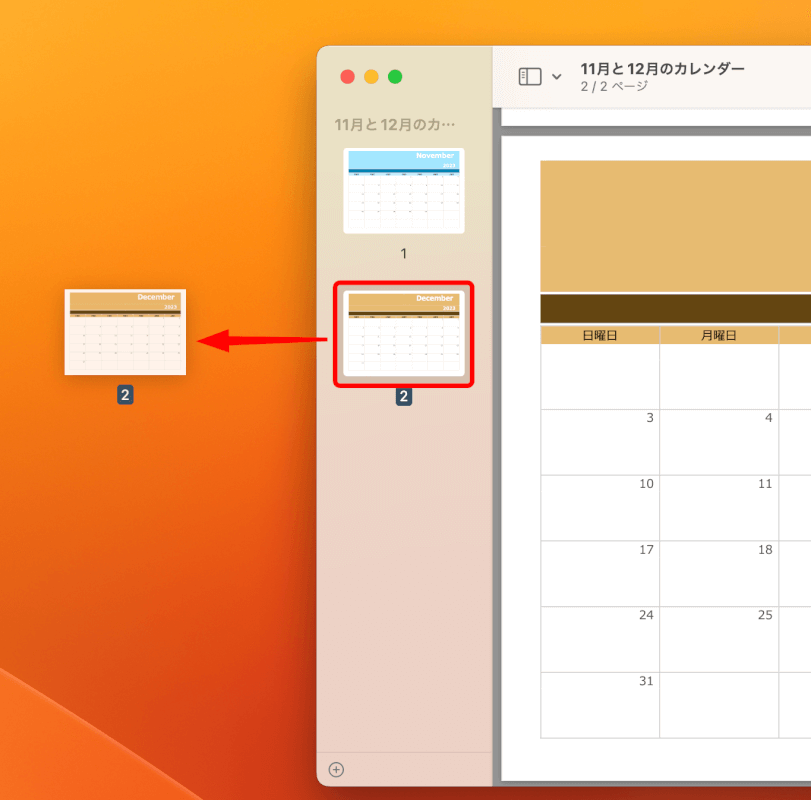
他のページも同様にドラッグして分割します。
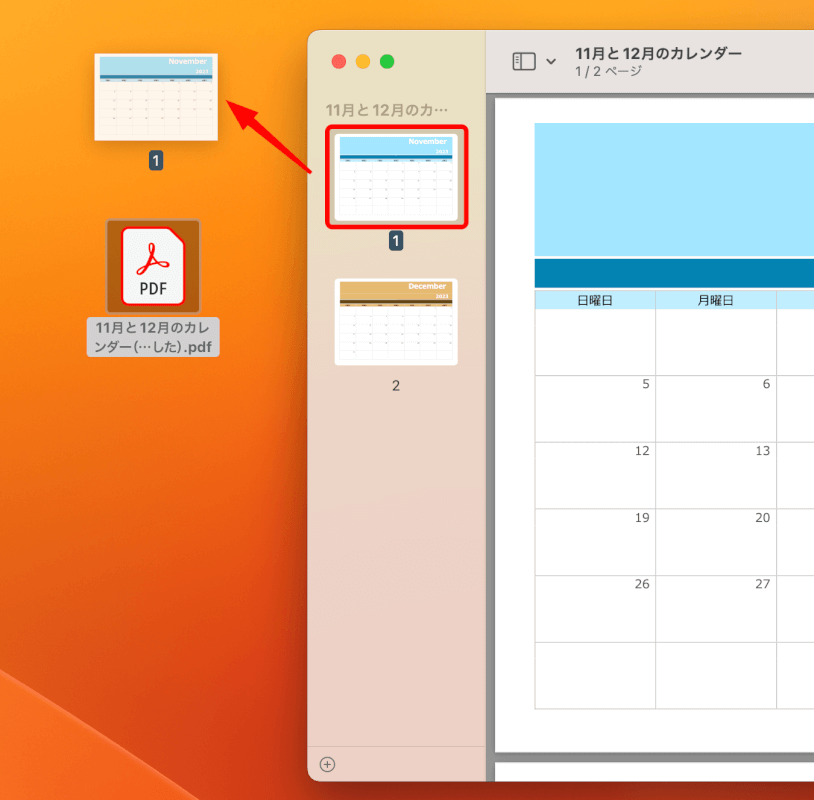
追加のページに対して繰り返す
より多くのページを別々のファイルに分割する必要がある場合は、分割したい各ページセットごとに操作を繰り返します。
複数のページを選択するには、commandキーを押しながら、別々のドキュメントに分割したい各ページをクリックします。
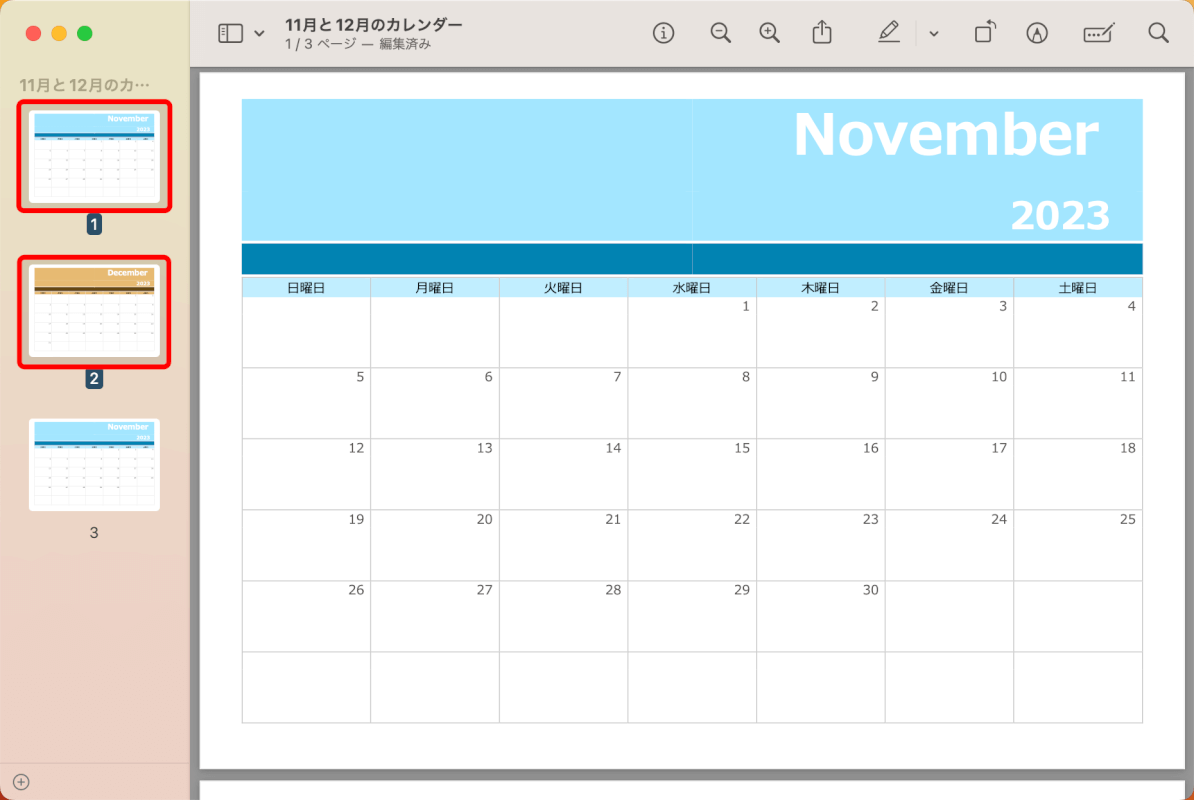
複数選択したまま1つのサムネイルをドラッグすると、選択したページをまとめた状態で分割できます。
10ページのPDFから6ページだけ抽出して分割したい等の場合にお役立てください。
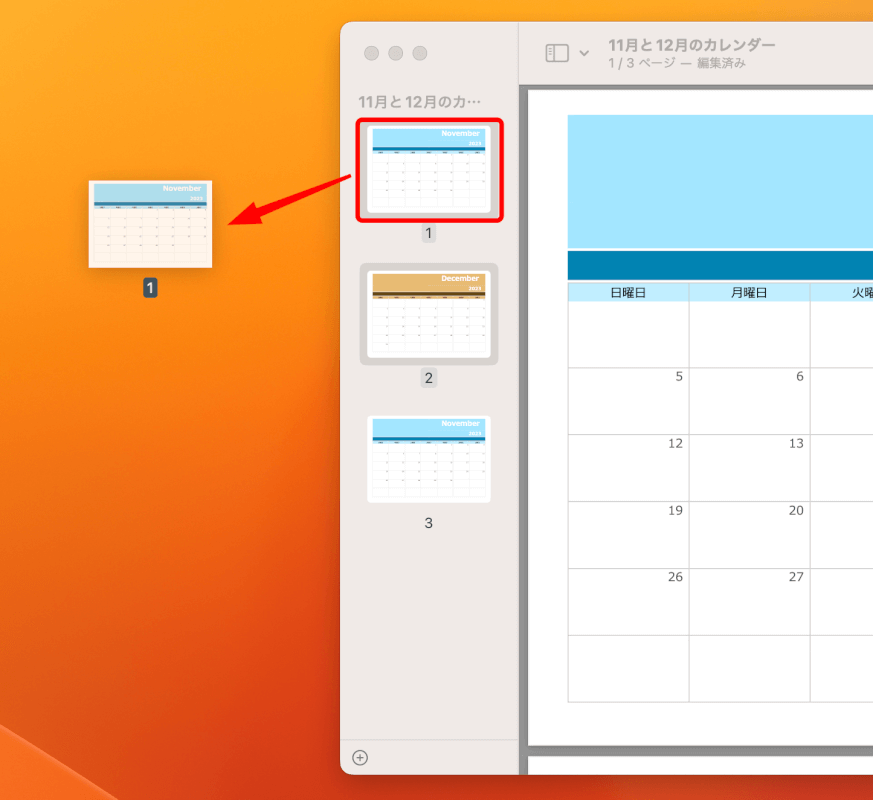
さいごに
この方法を使用すると、追加のソフトウェアを使わずにPDFページを別々のファイルに素早く分割できます。

問題は解決できましたか?
記事を読んでも問題が解決できなかった場合は、無料でAIに質問することができます。回答の精度は高めなので試してみましょう。
- 質問例1
- PDFを結合する方法を教えて
- 質問例2
- iLovePDFでできることを教えて

コメント
この記事へのコメントをお寄せ下さい。